В наше время многие люди используют компьютеры в качестве основной формы для игры в видеоигры, будь то из-за личной доступности или вкуса.
Оба аспекта совершенно понятны, учитывая, что компьютеры часто работают лучше, чем консоли, с улучшенной графикой и часто с различными дополнительными аспектами.
Это делает компьютерные игры часто более желанными, чем консольные, потому что, поскольку они реализовали управление игрой на консоли, многие оправдывают использование клавиатуры, а не управления.
Даже в последнем случае многие удивляются, что иногда для конкретной консоли удобнее использовать клавиатуру, чем контроллер.
Это делает очевидным превосходство игр над консолями, поэтому многие консоли борются за то, чтобы иметь эксклюзивные игры для их продажи.
Однако имейте в виду, что все это относится только к вашему компьютеру, если он достаточно хорош для запуска большинства игр, доступных сегодня. Даже если он недостаточно хорош, вы, вероятно, сможете запустить многие игры нескольких поколений назад без особых проблем.
ЭТИ ШЕЙДЕРЫ ПОВЫСЯТ ТВОЙ ФПС//КАК ПОДНЯТЬ ФПС В МАЙНКРАФТЕ?
Но иногда случается так, что с некоторыми играми, которые, казалось бы, не имеют слишком высоких требований, могут возникнуть проблемы, что обычно происходит с Minecraft.
Поэтому, если у вас есть Minecraft и у вас есть проблемы с файлом FPS, вы можете продолжить чтение этого руководства, потому что мы поможем вам улучшить качество игры всего за несколько шагов, что поможет вам быстрее получить больше опыта в Minecraft.
FPS в Minecraft
Minecraft может показаться игрой с графикой, которая не требует многого от нашего компьютера, и поэтому каждый может запустить ее на своем компьютере, если захочет. Это может вызвать проблемы для компьютера, который не соответствует рекомендуемым требованиям Minecraft, особенно когда дело доходит до процессора, который рекомендуется не ниже i3 3210 в плане минимальных требований. Поэтому, если вы не соответствуете требованиям, вы, вероятно, увидите игру очень медленной или с очень низким FPS, но, к счастью, можно запустить эту игру на компьютерах с низкой производительностью с помощью правильных опций. Вы также можете скачать и установить игру Minecraft на мобильные устройства Android или iOS.
Исправление FPS в Minecraft
Чтобы исправить частоту кадров в Minecraft
Вам нужно открыть игру или мир и перейти непосредственно к «Опциям графики», расположенным в главном меню.
Этот процесс можно выполнить в меню ввода в игре, но мы рекомендуем сделать это в игре, чтобы вы могли поэкспериментировать и посмотреть, что работает лучше для вас.
Итак, мы можем пройти шаг за шагом по опциям, начиная с «GraphicsWhat вы должны поставить «Sudden», а затем выключить или свести к минимуму «Soft lighting».
Затем вы можете перейти к «Particles» и поставить его на уменьшение или деактивировать, а затем активировать «VSync» и от «VBO», если у вас есть видеокарта, которая поможет вам рендерить все в игре.
Вы также должны посмотреть на раздел «Rendering», этот параметр будет отвечать за загрузку карты вокруг вас, и вы можете поставить его с первого уровня и идти вверх, чтобы увидеть, что работает лучше для вас.
Как повысить фпс в Майнкрафте майнкрафт фпс
С другой стороны, максимальный FPS не имеет большого значения, но если вы можете установить его на 60 или 30, это хороший вариант для компьютеров с низкой производительностью. Это также поможет вам более плавно входить и присоединяться к не премиум серверам Minecraft.
Вы также можете отключить «Swing», «Clouds», «Entity Shadows», и оставить параметр «Mipmap». И, наконец, у вас есть возможность обновить Java и загрузить мод от OptiFine, чтобы иметь гораздо более высокий FPS игры.
Со всем этим настроенным, вы можете запустить игру без каких-либо проблем, так что вы начнете испытывать много интересных вещей, которые есть в этой замечательной игре, например, создание других измерений, таких как рай, ад, конец или Nether.
Источник: mainkraft.online
Моды на Майнкрафт без лагов / Моды на Повышение ФПС в Майнкрафт
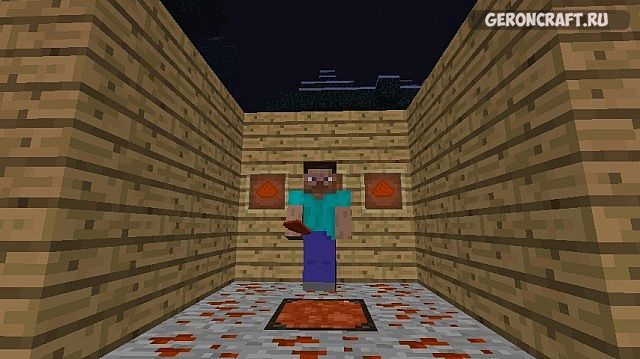

Phosphor [1.19.4] [1.18.2] [1.17.1] [1.16.5]
Улучшения производительности и исправления ошибок в движке освещения Minecraft

DashLoader [1.19.4] [1.18.2] [1.17.1] [1.16.5]
Этот мод ускоряет систему загрузки ресурсов Minecraft, кэшируя весь ее контент, что приводит к гораздо более…
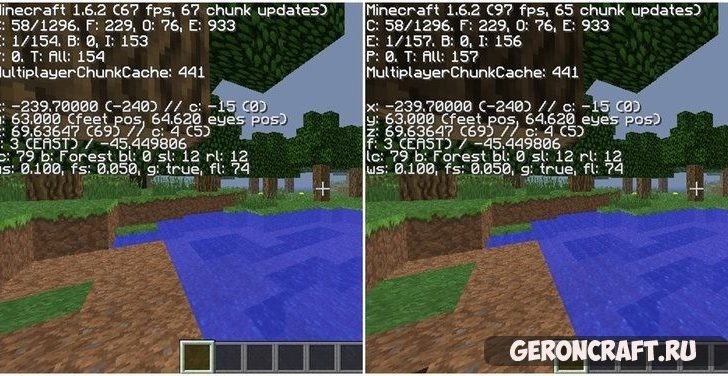
Lithium [1.19.4] [1.18.2] [1.17.1] [1.16.5]
Мод для Майнкрафт об оптимизации Майнкрафт, который значительно улучшает производительность сервера.
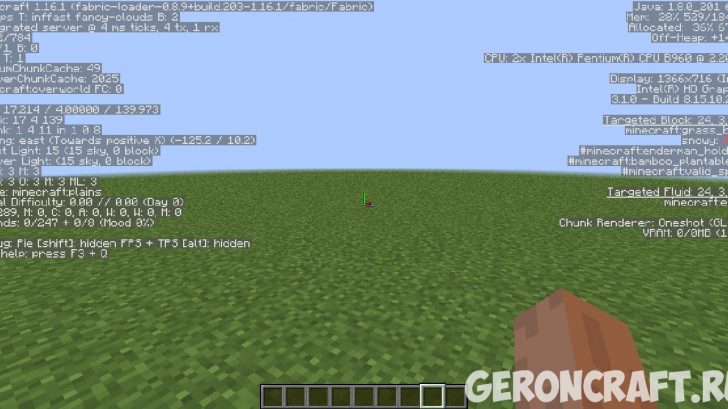
Sodium [1.19.4] [1.18.2] [1.17.1] [1.16.5]
Мод для Minecraft Minecraft, предназначенном для улучшения частоты кадров и уменьшения микроблокировки.
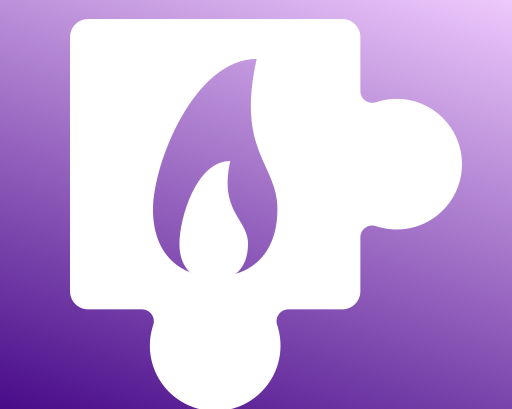
Indium [1.19.4] [1.18.2] [1.17.1] [1.16.5]
Indium — это надстройка для мода оптимизации рендеринга Sodium, обеспечивающая поддержку API рендеринга Fabric.

Starlight (Fabric) [1.19.4] [1.18.2] [1.17.1]
Переписывает световой движок, чтобы исправить производительность освещения и ошибки освещения.
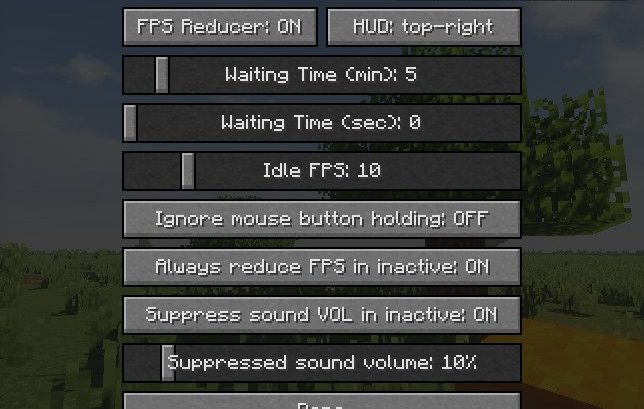
FPS Reducer [1.19.3] [1.18.2] [1.17.1] [1.16.5]
21.01.2023 В новинки 1 комментарий
Автоматически сокращайте использование графического процессора и процессора, когда пользовательские операции отсутствуют.
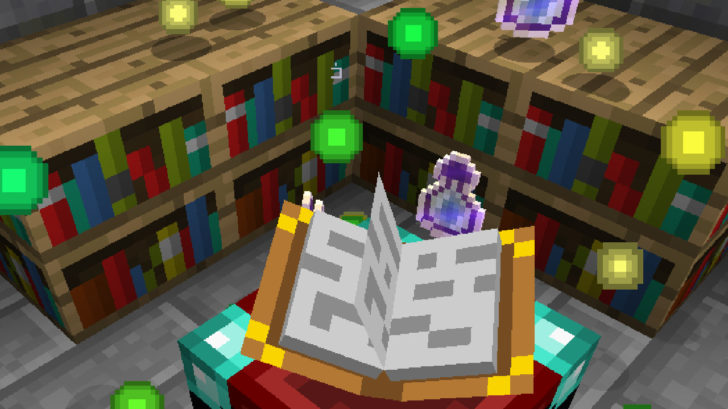
Clumps [1.19.3] [1.18.2] [1.17.1] [1.16.5]
Скопляет XP шары вместе, чтобы уменьшить отставание.

AI Improvements [1.19.3] [1.18.2] [1.17.1] [1.16.5]
Обновление производительности и логики для модов AI.

Smooth Boot (Reloaded) [1.19.3] [1.18.2]
Очень простой и незатейливый мод благодаря которому Майнкрафть будет запускаться намного быстрее обычного.
Источник: www.geroncraft.ru
[Решено] Minecraft Low FPS
Обновление Нижнего мира уже здесь. Но игроки жалуются на низкий FPS. Если вы оказались одним из них, не волнуйтесь. Вот несколько методов увеличения FPS в Minecraft.
Попробуйте эти методы:
Возможно, вам не нужно пробовать их все; просто продвигайтесь вниз по списку, пока не найдете тот, который вам подходит.
- Закройте задачи, интенсивно использующие ОЗУ
- Обновите графические драйверы
- Изменить настройки в игре
- Отключить полноэкранную оптимизацию
- Установить для javaw.exe высокий приоритет
- Установить моды
Метод 1. Закройте задачи с интенсивным использованием ОЗУ
Задачи с интенсивным использованием ОЗУ, такие как веб-браузеры и текстовые процессоры, могут использовать много памяти и, таким образом, могут вызвать низкий FPS в ваших играх. Так что вы можете завершить эти задачи во время игры.
1) Одновременно нажмите клавишу с логотипом Windows и R на клавиатуре и введите taskmgr .

2) На вкладке Процессы справа- щелкните задачу, которую хотите закрыть, и выберите Завершить задачу .

Способ 2. Обновите графические драйверы
Видеокарты помогают во всем правильное отображение на вашем компьютере. Поэтому, если они повреждены или устарели, у вас не будет отличного игрового процесса, даже если вы используете компьютер высокого класса.
Существует два основных способа обновления графических драйверов: вручную или автоматически.
Вариант 1. Обновите графические драйверы вручную
Чтобы обновить графические драйверы, вам необходимо сначала проверить драйверы, установленные на вашем компьютере. Затем перейдите на веб-сайт производителя, чтобы загрузить и установить правильные драйверы, соответствующие вашей системе. Вы можете сделать это, выполнив следующие действия:
1) Нажмите вместе клавишу с логотипом Windows и R на клавиатуре, чтобы вверх в поле “Выполнить”.
2) Введите в поле dxdiag и нажмите Enter .

3) Когда в окне появится запрос, выберите вкладку Display и сделайте заметки на Название High .
Метод 6: Установите моды
Есть определенные моды, которые специально предназначены для увеличения в FPS. Таким образом, вы можете установить их, чтобы улучшить производительность игры.
Загрузите моды
BetterFps и Optifine набирают все большую популярность среди игроков для повышения FPS в Minecraft. Итак, ниже приведены ссылки для загрузки, по которым вы можете получить доступ к модам. Выберите один из них и выберите версию, которая соответствует вашему Minecraft.
Чтобы избежать проблем несовместимости, мы рекомендуем вам загрузить один из них вместо обоих.
Установите моды
Вы можете следовать инструкциям ниже, чтобы установить моды:
1) Загрузите и установите Minecraft Forge. (Вы можете пропустить этот шаг, если вы установили Forge.)
Перейдите в раздел Загрузить рекомендуемые и нажмите Установщик . После этого следуйте инструкциям на экране, чтобы загрузить и установить его.

Здесь мы рекомендуем вам загрузить рекомендованную версию Forge, поскольку последняя версия будет содержать некоторые нерешенные ошибки.
2) Нажмите одновременно клавиши Windows и R на клавиатуре, чтобы открыть окно «Выполнить». Введите % appdata% и нажмите Enter .

3) Перейдите в папку /. minecraft/mods .
4) Поместите файл jar модов, которые вы установили в папку mods , а затем запустите Minecraft.
Итак, это методы увеличения FPS в Minecraft. Надеюсь, они работают на вас, и ваша игра выглядит лучше и плавнее! Если у вас есть идеи или вопросы, оставьте комментарий ниже.
Источник: frestage.ru